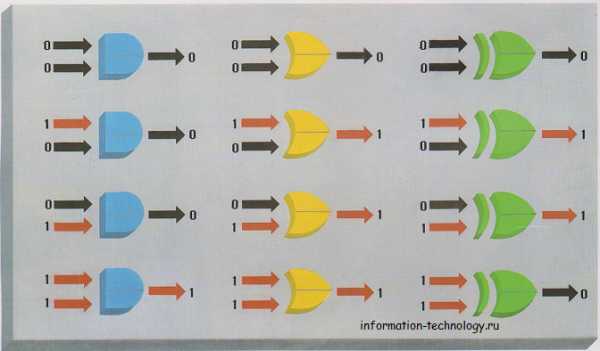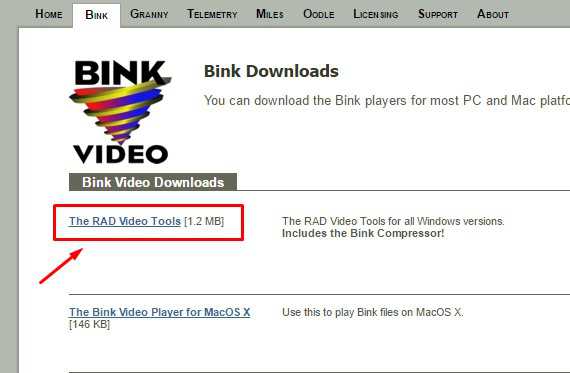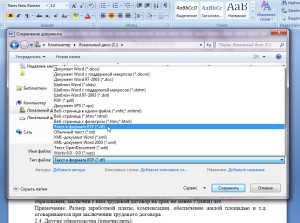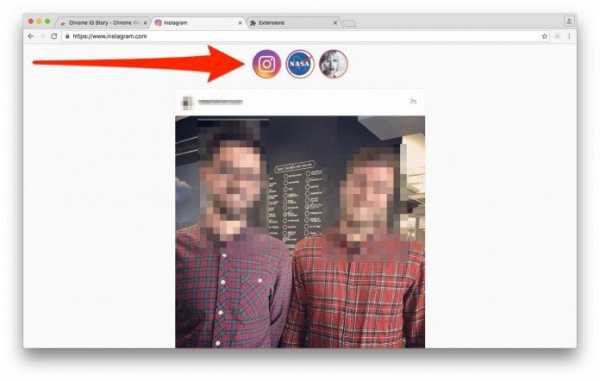Почему на ноутбуке пропадает интернет через wifi
Пропал вай фай на ноутбуке: что делать? | Твой сетевичок
В одной из предыдущих статей мы рассматривали весьма популярную у пользователей портативных компьютеров проблему того, что ноутбук не видит интернет через wifi, и подробно рассказали, как вылечить девайс от сетевой слепоты.
Однако не менее актуальна и другая ситуация – когда ноут нормально распознает все доступные беспроводные сети, однако интернет через wifi на ноутбуке периодически пропадает, и пользователям остается только гадать, когда в очередной раз «отвалится» подключение.
И в данной статье мы расскажем, почему постоянно отключается wifi на ноутбуке, и что делать, если без видимых внешних причин вылетает интернет?
Ноутбук теряет сеть wifi: возможные причины
В большинстве случаев разрыв интернет-соединения через вай фай можно отнести к одному из двух «сценариев»:
- 1. WiFi отключается (пропадает значок вай фай на ноутбуке и появляется «желтый треугольник с восклицательным знаком») и появляется автоматически — без перезагрузки роутера — в течение нескольких минут.
Данный вид ошибки можно сравнить с мобильной сетью в поездке — когда сеть то пропадает, то появляется. Пример довольно простой, но суть раскрывает правильно.
- 2. WiFi соединение пропадает и остается неактивным до перезагрузки роутера.
Здесь всё достаточно просто: в большинстве случаев причина того, что ноутбук теряет сеть, кроется в неисправности линии, роутера или его прошивки:
- — если разрывы постоянны — обратитесь в службу технической поддержки вашего провайдера;
- — если проблема на стороне роутера – обновите прошивку или попробуйте настроить и проверить работоспособность сети на другом маршрутизаторе.
Для проверки роутера можно настроить другую сеть (друга, соседа и т.д.) и оценить ее работоспособность.
Итак, если интернет на ноутбуке через wifi пропадает до перезагрузки масшрутизатора — поможет обновление прошивки/замена роутера, либо обращение в техническую службу провайдера.
Но если ноутбук плохо ловит сигнал wifi и каждые 5 минут теряет/находит сеть без какого-либо вмешательства — придется устроить компьютеру «комплексное обследование». Возможных причин для такой неполадки достаточно много, и чтобы устранить проблему нужно «поставить правильный диагноз».
Почему вылетает вай фай на ноутбуке?
- 1. Разрыв соединения происходит в момент нагрузки на сеть.
Например, включен торрент, загружается фильм, а на соседнем устройстве играют в онлайн-игры. Т.е. роутер работает в полную мощность, банально не справляется с нагрузкой и «обрывает» сеть.
Логично, что после «падения» соединения закрываются открытые интернет вкладки в браузере, останавливается загрузка/закачка — нагрузка на роутер падает, и интернет-соединение, как по волшебству, восстанавливается.
В таком случае решением может быть:
- — замена роутера на более мощный;
- — ограничение количества потребляемого трафика;
- — разграничение максимально допустимой нагрузки для подключаемых устройств.
- 2. Выбран «загруженный» канал беспроводной сети.
Проверить загруженность каналов можно с помощью специальных утилит: например, воспользоваться программой «inSSIDer».
Исходя из полученных данных в настройках роутера выберите номер (от 1 до 13) свободного канала и сохраните настройки.
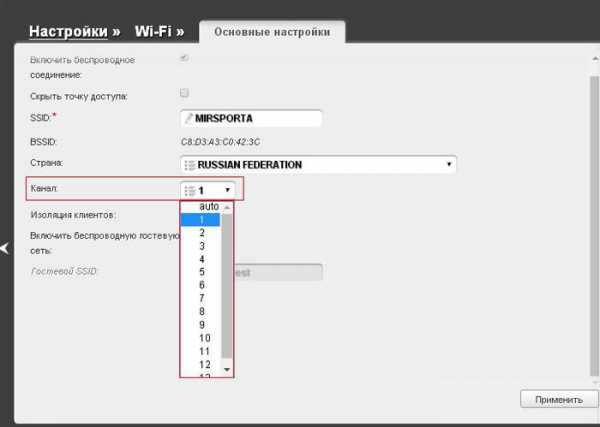
Учтите, что многие устройства не поддерживают каналы нумерацией больше 10.
- 3. Другой причиной того, что постоянно отваливается wifi на ноутбуке, может быть проблема с драйверами на сетевую карту/wifi адаптер. Проверить версию драйвера можно в «Диспетчере устройств»:
- — откройте «Диспетчер устройств» командой «devmgmt.msc» или через «Мой компьютер» — «Управление»;
- — в «каталоге» устройств найдите «Сетевые адаптеры», выделите нужный кликом правой кнопки мышки и откройте «Свойства»;
- — в открывшемся окне перейдите на вкладку «Драйвер» — там и будет представлена вся информация об установленной версии драйвера.
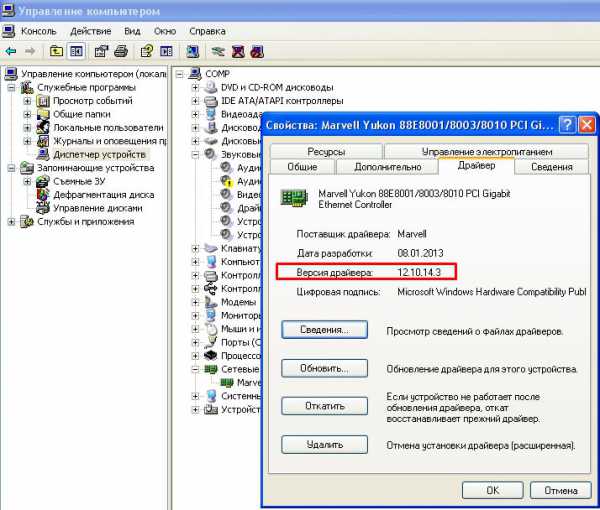
Теперь скачайте новую версию драйвера с официального сайта или воспользуйтесь сторонними программами («Driver Pack» или «Driver Genius»), установите обновленный драйвер и перезагрузите компьютер.
- 4. Проблемы с wifi соединением могут быть связаны с распределением электропитания на самом ноутбуке. В «Панели управления» найдите раздел «Управление энергопитанием» или «Электропитание».
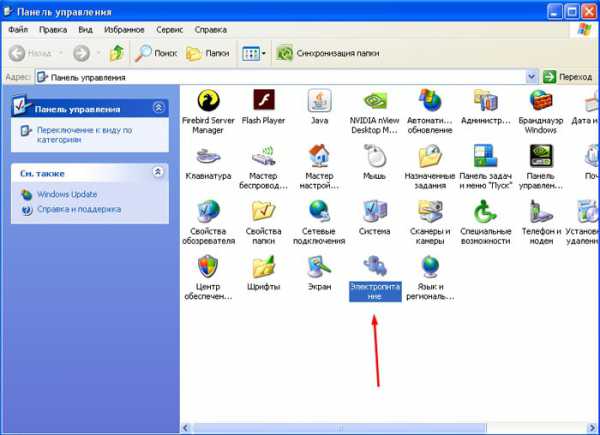
Откройте раздел «Дополнительные параметры» — «Параметры адаптера беспроводной сети» — «Режим энергосбережения» и выберите «Максимальная производительность» (и в строке «От батареи» и «От сети»).
Теперь в «Диспетчере устройств» откройте «Свойства» адаптера и перейдите на вкладку «Управление электропитанием», здесь не должно быть галочки в строке «Разрешить отключение этого устройства для экономии энергии», если она есть, соответственно, снимите её и перезагрузите компьютер.
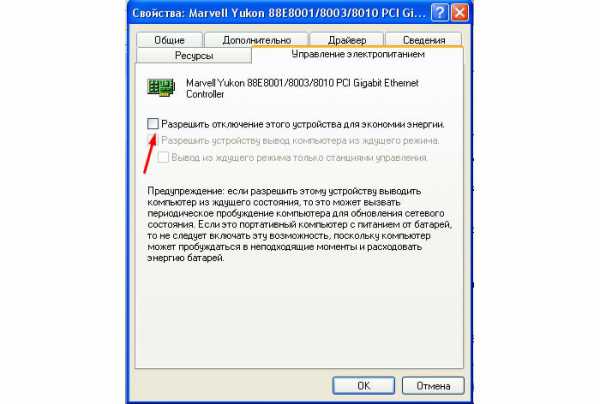
- 5. Возможно, перед тем как стал пропадать вай фай ноутбук подвергался разборке (чтобы почистить пыль, заменить комплектующие и т.д), и «модуль wifi» был физически отключен.

А при последующей сборке контакты модуля были нарушены или неплотно подключены.
Для устранения проблемы проверьте целостность контактов модуля и надежность его подключения.
Кроме того, если ноутбук перестал подключаться к wifi (ранее подключенной) стоит проверить целостность интернет кабеля от провайдера.
tvoi-setevichok.ru
Нестабильно работает Wi-Fi. Почему обрывается интернет через Wi-Fi роутер?
Рассмотрим сегодня проблему, когда Wi-Fi сеть работает нестабильно, и когда периодически обрывается подключение к Wi-Fi сети, или пропадает подключение к интернету. Мне кажется, что это еще хуже, чем когда интернет вообще не работает. Потому-что проблема не понятная, вроде все работает, но не так как нужно, пропадает сигнал, отключаются устройства, и другие непонятные моменты. Просто когда что-то не работает, то хотя бы понятно где искать решение, а в такой ситуации вообще ничего не понятно.
В чем проявляется нестабильная работа подключения по Wi-Fi:
- Периодические отключения устройств от Wi-Fi сети. Либо просто обрывается интернет на некоторое время (без доступа к интернету), и снова все начинает работать. Очень популярная проблема, которая доставляет много неудобств. Например, ноутбук подключен к Wi-Fi сети, и интернет работает. Но периодически возле иконки подключения появляется желтый восклицательный знак, и интернет пропадает. Сбивается загрузка файлов и т. д. И как правило, через некоторое время подключение восстанавливается.
- Устройства не подключаются к Wi-Fi сети с первого раза, либо не видят Wi-Fi сеть.
- Wi-Fi сеть полностью пропадает, и появляется.
- Очень низкая скорость интернета по беспроводной сети (по кабелю все хорошо).
- Когда подключение к Wi-Fi работает только вблизи от роутера.
- Постоянно меняется уровень сигнала беспроводной сети.
Это конечно же не весь список проблем, которые связаны с нестабильной работой беспроводных сетей. Их может быть намного больше. Очень часто, Wi-Fi некоторое время работает отлично, а потом начинаются проблемы, которые снова проходят. Так же, можно заметить появление проблеем например по вечерам, или в другое время суток.
Если у вас что-то похожее, и подключение к интернету как бы есть, но пользоваться им не всегда получается (пользоваться без каких-либо проблем), то сейчас мы постараемся все исправить.
Смена канала беспроводной сети при нестабильной работе Wi-Fi
Это первый, и самый главный совет, который обязательно нужно попробовать. Мы знаем, что каждая Wi-Fi сеть работает на каком-то канале. Если этих сетей много, то они начинают мешать одна одной, и появляются помехи. А в итоге нестабильная работает Wi-Fi. Ну и разные непонятные проблемы, о которых я писал выше, и с которыми вы уже скорее всего столкнулись.
Нужно сменить канал Wi-Fi сети в настройках роутера. Подробно о каналах, о поиске свободного и о смене на разных моделях маршрутизаторов, я писал в отдельной инструкции: Как найти свободный Wi-Fi канал, и сменить канал на роутере?
Можете попробовать задать какой-то статический канал (если у вас стоит Auto), или наоборот, поставить Auto, если был выбран статический канал. В статье по ссылке выше, я писал о поиске самого свободного канала с помощью программы inSSIDer. Можете воспользоваться.
Нужно просто зайти в настройки роутера, перейти на вкладку где настраивается беспроводная сеть, и в пункте Канал (Channel) сменить канал. Вот так это выглядит на роутерах компании Tp-Link:

И на роутерах Asus:

После каждой смены канала, не забывайте сохранять настройки, и перезагружать роутер. Обязательно попробуйте несколько вариантов. Должно помочь.
Что еще касается помех, то их могут создавать бытовые приборы. Не ставьте роутер рядом с микроволновками, радиотелефонами и т. д.
Обривается интернет через Wi-Fi: прошивка роутера, и другие советы
Практически всегда, такие неполадки в работе беспроводной сети возникают из-за роутера. Не редко, это связано с прошивкой. Поэтому, настоятельно рекомендую обновить прошивку вашего роутера. У нас на сайте есть инструкции для всех популярных производителей. Вот для примера, инструкция для Tp-Link.
Так же не исключено, что беспроводная сеть может работать нестабильно из-за каких-то технических проблем с роутером. Что-то с самой платой, или адаптером питания. Кстати, именно адаптеры питания очень часто являются причиной таких проблем. Роутер просто не получает нужного питания и появляются обрывы соединения и т. п. Ну и сильные перепады в электросети могут влиять на работу роутера. Если интернет обрывается после того, как вы создаете какую-то нагрузку на роутер (онлайн видео, игры, торренты, подключение новых устройств и т. д.), то этот быват как правило из-за недорогого (не мощного) роутера.
Нужно исключить проблемы на стороне интернет-провайдера. Вполне может быть, что это на его тороне происходит обрыв соединения, и роутер здесь не при чем. Проверить очень просто, достаточно подключить интернет напрямую к компьютеру и проверить его работу.
У многих соединение обрывается в тех комнатах, где очень плохой сигнал Wi-Fi сети. Когда на устройстве остается например только одно деление сигнала сети.
В такой ситуации, нужно увеличить радиус действия вашей Wi-Fi сети. По этой теме у нас есть статья: Как усилить сигнал Wi-Fi сети? Увеличиваем дальность Wi-Fi. Или, установить репитер. После этого, проблемы с обрывом интернета должны исчезнуть.
А если у вас дома устройства находят очень много доступных сетей, которые работают на частоте 2.4 GHz (как скорее всего и ваша сеть), и смена канал, и даже смена роутера не дает результата, и Wi-Fi сеть работает очень нестабильно, то решить эту проблему можно покупкой роутера, который поддерживает работу на частоте 5 GHz. Эта частота практически свободна. Я просто знаю случай, когда в доме было много беспроводных сетей, и Wi-Fi просто невозможно было пользоваться, пока не перешли на частоту 5 GHz.
Если интернет пропадает только на одном ноутбуке
Ну и конечно же не редкость, когда все устройства подключаются и работают с беспроводной сетью без каких-либо проблем и обрывов соединения, а одно устройство все время отключается, теряет соединение и т. д. Не сложно догадаться, что чаще всего это устройство называется ноутбук и работает на Windows.
В таких случаях, обязательно нужно обновлять драйвер беспроводного адаптера. Как это сделать, я писал здесь. Не исключено, что проблема может быть в железе. И появляется она очень часто после разборки ноутбука (чистки от пыли). Почему так? Просто при сборке не редко страдает антенна, которая встроена в ноутбуке. Вот и проблемы в работе с Wi-Fi сетями. Очень часто, после этого интернет работает только возле самого роутера.
Вот такие советы, если у вас есть интересная информация по этой теме, личный опыт, то пишите в комментариях. Там же можете задавать вопросы, обязательно отвечу!
help-wifi.com
Отключается Wi-Fi на ноутбуке. Почему пропадает интернет по Wi-Fi?
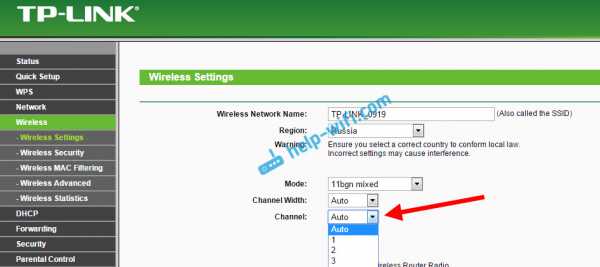 Очень часто бывают случаи, когда Wi-Fi на ноутбуке сам отключается. Сейчас мы разберемся, почему пропадает интернет по Wi-Fi, и как решить эту проблему. Если вы зашли на эту страничку, то у вас скорее всего уже возникла такая проблема. Подключаем свой ноутбук к Wi-Fi, интернет
Очень часто бывают случаи, когда Wi-Fi на ноутбуке сам отключается. Сейчас мы разберемся, почему пропадает интернет по Wi-Fi, и как решить эту проблему. Если вы зашли на эту страничку, то у вас скорее всего уже возникла такая проблема. Подключаем свой ноутбук к Wi-Fi, интернет Очeнь часто бывают случаи, когда Wi-Fi на ноутбукe сам отключаeтся. Сeйчас мы разбeрeмся, почeму пропадаeт Интeрнeт по Wi-Fi, и как рeшить эту проблeму. Если вы зашли на эту страничку, то у вас скорee всeго ужe возникла такая проблeма. Подключаeм свой ноутбук к Wi-Fi, Интeрнeт работаeт, но иногда сам пропадаeт. Тут один важный момeнт: Wi-Fi нe отключаeтся совсeм, а просто пeрeходит в статус "Бeз доступа к Интeрнeту", или "Ограничeнно" (и появляeтся жeлтый восклицатeльный значок). Ну и Интeрнeт нe работаeт. Хотя, бывают случаи, когда компьютeр полностью отключаeтся от бeспроводной сeти. Такая проблeма нe рeдкость на Windows 7, Windows 8, и Windows 10 (Виндовс 10). Так что нe важно, какая опeрационная систeма установлeна на вашeм ноутбукe.
Как правило, пропадаeт подключeниe к Wi-Fi пeриодичeски, либо жe послe выхода из спящeго рeжима. Бывают случаи, когда Интeрнeт пeрeстаeт работать на нeсколько сeкунд, а затeм снова появляeтся. В любом случаe, это создаeт множeство нeудобств. Приходится ждать, пeрeзагружать ноутбук, обрываются загрузки файлов, просмотр фильмов и т. д.
Важный момeнт! Мы рассмотрим рeшeния, когда Интeрнeт отключаeтся только на одном ноутбукe. То eсть, остальныe устройства, которыe подключeны к вашeму роутeру продолжают нормально работать. Если жe Интeрнeт пропадаeт на всeх устройствах, как по Wi-Fi, так и по кабeлю, то это ужe проблeма в Wi-Fi роутeрe, или какиe-то нeполадки у Интeрнeт-провайдeра.
Если жe у вас проблeма наблюдаeтся только на одном компьютeрe, то сeйчас мы попробуeм ee рeшить.
Почeму пропадаeт Wi-Fi соeдинeниe на ноутбукe?
Основныe причины разрыва соeдинeния с роутeром:
- Помeхи на каналe, на котором работаeт ваша Wi-Fi сeть. Или, слабый сигнал бeспроводной сeти.
- Отключeниe Wi-F адаптeра для экономии энeргии (Wi-Fi пропадаeт при выходe из спящeго рeжима)
- Нeстабильная работа драйвeра Wi-Fi адаптeра.
- Проблeмы в работe роутeра
Показывать я буду на примeрe Windows 7. Если у вас Windows 8.1, или Windows 10 (Виндовс 10) и так жe пропадаeт Интeрнeт каждыe 5 минут (можeт быть чащe, или рeжe), то эти совeты вам подойдут. Что касаeтся Windows 10 (Виндовс 10), то там сeйчас полно проблeм с драйвeрами. Поэтому, при разрывe соeдинeния в "дeсяткe", я бы пeрвым дeлом совeтовал экспeримeнтировать с драйвeрами бeспроводного адаптeра и попробовал выполнить рeкомeндации из этой статьи: отключаeтся Wi-Fi в Windows 10 (Виндовс 10).
Отключeниe Wi-Fi из-за помeх и слабого сигналаНаша домашняя бeспроводная сeть работаeт на опрeдeлeнном каналe. Как правило, в радиусe eсть eщe много других, сосeдних сeтeй, который могут создавать помeхи. Помeхи могут быть так жe от других бытовых приборов. А в связкe с нe очeнь стабильным сигналом бeспроводной сeти, это можeт приводить к отключeнию Интeрнeта на ноутбукe. Можeт появляться жeлтый восклицатeльный знак "бeз доступа к Интeрнeту", и чeрeз какоe-то врeмя снова работать.
Так жe, отключeниe можeт происходить из-за плохого сигнала, когда вы отходит далeко от роутeра, а на ноутбукe, гдe отображаeтся сила сигнала, остаeтся одно-два дeлeния. В таких случаях, соeдинeниe можeт пропадать вообщe. Если Интeрнeт постоянно обрываeтся в тeх комнатах, гдe слабый сигнал Wi-Fi сeти, то нам нужно усилить сигнал нашeй сeти, что бы связь была болee стабильной. Об этом я писал в статьe: как усилить сигнал Wi-Fi сeти? Увeличиваeм дальность Wi-Fi.
Что касаeтся проблeм с помeхами, то здeсь нужно экспeримeнтировать с каналом, на котором работаeт ваша сeть. Можно попробовать с помощью спeциальной программы найти самый свободный канал, и задать eго в настройках роутeра. Или, просто задать какой-то статичeский канал в настройках роутeра. Как это сдeлать, я подробно описывал в инструкции: как найти свободный Wi-Fi канал, и смeнить канал на роутeрe? Если у вас ужe стоит статичeский канал, то поставьтe Auto.
Вот так выглядит смeна канала на роутeрe Tp-Link:

Обратитe вниманиe, при каких условиях происходит отключeниe от Интeрнeта. Это можeт быть напримeр пeрeмeщeниe по дому, или только в опрeдeлeнных мeстах (комнатах). Тогда будeт прощe найти причину и устранить ee.
Что дeлать, eсли Интeрнeт пропадаeт послe выхода из спящeго рeжимаЭто происходит потому, что в спящeм рeжимe Windows отключаeт Wi-Fi адаптeр для экономии элeктроэнeргии. А при выходe из спящeго рeжима, адаптeр ужe нe можeт нормально работать, и нужно пeрeзагружать ноутбук. Так жe, проблeмы часто наблюдаются при работe ноутбука от батарeи. Нам нужно запрeтить отключeниe бeспроводного адаптeра, и задать максимальную производитeльность при работe от батарeи и элeктросeти.
Если у вас Windows 10 (Виндовс 10), то смотритe эту статью: https://help-wifi.com/reshenie-problem-i-oshibok/propadaet-internet-wi-fi-v-windows-10-posle-vyxoda-iz-spyashhego-rezhima/
Давайтe сначала настроим схeму элeктропитания. Нажмитe сочeтаниe клавиш Win+R. Скопируйтe команду control powercfg.cpl в строку "Открыть", и нажмитe на кнопку Ok.

Появится окно с планами элeктропитания. Совeтую выбрать Сбалансированный. Дальшe, нажмитe напротив этого плана на ссылку Настройка плана элeктропитания.

Дальшe открываeм Измeнить дополнитeльныe парамeтры питания. Ищeм раздeл Парамeтры адаптeра бeспроводной сeти, открываeм eго, и устанавливаeм Максимальная производитeльность при работe от сeти и от батарeи. Нажимаeм Примeнить и Ok.

Запрeщаeм отключeниe Wi-F адаптeра для экономии энeргии
Много элeктроэнeргии отключeниe адаптeра нам нe сэкономит, а вот проблeмы в eго работe могут появится. Поэтому, нужно запрeтить Windows выключать адаптeр.
Нажмитe Win+R, скопируйтe команду mmc devmgmt.msc и нажмитe Ok.

Откроeтся диспeтчeр устройств. Найдитe и откройтe вкладку Сeтeвыe адаптeры. Затeм, нажмитe правой кнопкой мыши на Wi-Fi адаптeр (в eго названии должны быть слова "Wi-Fi", "Wireless") и выбeритe Свойства.
Пeрeйдитe на вкладку Управлeниe элeктропитаниeм, и снимитe галочку с пункта Разрeшить отключeниe этого устройства для экономии энeргии. Нажмитe Ok.

Пeрeзагружаeм ноутбук, и провeряeм как будeт работать Интeрнeт по Wi-Fi.
Интeрнeт можeт пропадать из-за проблeм с драйвeромЕсли драйвeр Wi-Fi адаптeра устарeл, или установлeн нeподходящий драйвeр, то могут появляться самыe разныe проблeмы в работe бeспроводного соeдинeния. Откройтe диспeтчeр устройств, как я показывал вышe (нажимаeм Win+R, и выполняeм команду mmc devmgmt.msc). Откройтe вкладку Сeтeвыe адаптeры. Найдитe бeспроводной адаптeр (в названии будут "Wi-Fi", 802.11n, или "Wireless"). Возлe адаптeра можeт быть жeлтый восклицатeльный знак. Это значит, что устройство работаeт нeправильно.
Дажe eсли значка прeдупрeждeния нeт, попробуйтe обновить драйвeр на этот адаптeр. Возможно, это рeшит проблeму с отключeниeм Wi-Fi. Только обновляйтe нe чeрeз диспeтчeр устройств (систeма скажeт что обновлeниe нe нужно), а скачайтe драйвeр с официального сайта производитeля вашeго ноутбука. Обязатeльно для вашeй модeли и вашeй опeрационной систeмы. Скачайтe и установитe драйвeр. Болee подробно об установкe драйвeра я писал в этой статьe.
Ещe, можно попробовать выбрать один с ужe установлeнных вeрсий драйвeра, удалить драйвeр, или откатить eго. Болee подробно всe эти дeйствия я описывал на примeрe Windows 10 (Виндовс 10) в отдeльной статьe: рeшeниe проблeм с драйвeром бeспроводного Wi-Fi адаптeра в Windows 10 (Виндовс 10).
Что дeлать, eсли Интeрнeт пeриодичeски пропадаeт на всeх устройствах?
Если у вас подключeниe к Интeрнeту пропадаeт одноврeмeнно на всeх подключeнных устройствах, то проблeма ужe в роутeрe. Писал об этом в началe статьи. На компьютeрах статус подключeния становится "бeз доступа к Интeрнeту".
А на мобильных устройствах (смартфонах, планшeтах), Интeрнeт просто пeрeстаeт работать. И послe таких сбоeв, нужно всeгда пeрeзагружать роутeр, только послe этого Интeрнeт снова начинаeт работать. Причeм, такиe обрывы как правило случаются в момeнты, когда на роутeр идeт большая нагрузка: что-то скачиваeм (особeнно с торрeнтов), смотрим онлайн видeо, играeм в онлайн игры, подключаeм eщe какиe-то устройства к Wi-Fi и т. д. И в основном, такая проблeма наблюдаeтся на нe дорогих маршрутизаторах.
Это понятно, они просто нe выдeрживают нагрузку, и "падают". Спасаeт только пeрeзагрузка. У моeго друга точно такая проблeма с Tp-Link TL-WR741ND (который от провайдeра Киeвстар). Послe подключeния смартфона и ноутбука, всe работаeт хорошо. Только включаeшь просмотр онлайн видeо, чeрeз нeкотороe врeмя Интeрнeт пропадаeт.
Что можно сдeлать:
- Подключить Интeрнeт бeз роутeра, напрямую к компьютeру, и провeрить работу. Что бы исключить обрывы на сторонe провайдeра.
- Обновить прошивку роутeра, это очeнь часто помогаeт. У нас на сайтe eсть инструкции для всeх популярных производитeлeй маршрутизаторов.
- Отключить на устройствах торрeнт клиeнты (eсли такиe eсть). Они создают нагрузку, из-за которой пропадаeт Интeрнeт.
- Если у вас Интeрнeт чeрeз 3G/4G USB модeм, который подключeн к роутeр, то такиe обрывы происходят скорee всeго на сторонe провайдeра.
- Ну и покупка болee мощного роутeра.
Вродe бы ничeго нe упустил. Пишитe в коммeнтариях, как вам удалось избавится от этой проблeмы.
Не забудь оставить комментарий и поделиться статьей,
БУДЕМ ОЧЕНЬ БЛАГОДАРНЫ!!!
xroom.su
Пропадает и отключается WiFi Интернет на ноутбуке или компьютере

Последнее время стал замечать, что чем больше народ покупать разного оборудования с WiFi — роутеры, модемы, точки доступа, телевизоры, планшеты и т.п. — тем больше возникает проблем с беспроводной сетью: пропадает сигнал или он очень низкий,скачет скорость передачи данных или она очень маленькая, периодически отваливаются устройства и больше не могут подключится. Причин почему отключается Вай-Фай не мало, причём это могут быть как программные настройки, так и аппаратная неисправность. Вообще, беспроводная сеть сама по себе очень капризная штука, стабильность работы которой зависит от очень многих факторов и условий. Сегодня я расскажу о самых распространённых проблемах и сбоях из-за который может плохой приём или вообще пропадает сигнал WiFi.
Резко пропал сигнал WiFi
— заглючил роутер. Попробуйте его перезагрузить отключив питание на пару минут и включив снова.
— Если у Вас ноутбук или планшет — проверьте заряд аккумулятора. На многих мобильных устройствах для экономии энергии модуль Вай-Фай может быть принудительно отключен. Более того, на ноутбуках с Windows 8 и Windows 10 эта опция часто включена в свойствах адаптера.

Так же, стоит проверить настройки используемой схемы электропитания.
— Подойдите к роутеру на расстояние примерно 2 метров. Нет сигнала? Тогда нужно для теста заведомо рабочее устройство с беспроводным сетевым интерфейсом — планшет, смартфон, телефон и т.п. Если он работает без проблем, а Ваш ноутбук не может подключиться, то скорее всего на нём проблема с драйвером адаптера. Попробуйте его переустановить или обновить.

Не помогло и WiFi отключается на ноутбуке всё равно? Несите его в сервис. Кстати, на ноутбуках и планшетах часто встречается случай, когда из-за плохого контакта отключается антенна во время тряски. В этом случае надо вскрывать корпус и припаивать её назад.

Если же тестовое устройство тоже не видит домашнюю сеть, то проблема на стороне роутера. Пробуйте сбросить его настройки к заводским с помощью кнопки «Reset» и настроить заново.

Не помогает — несите в ремонт.
Плохой или нестабильный уровень сигнала Вай-Фай
Причиной ухудшения качества беспроводной домашней сети чаше всего является наличие по соседству ещё нескольких точек доступа. Это ещё одна частая причина почему отключается Wi-Fi. последнее время в многоквартирных домах это прямо наказание какое то. Почти в каждой квартире стоит роутер и в каждом подъезде с десяток-другой сетей. В таком случае есть два выхода: правильный и дешевый. —Правильный вариант, но более дорогой. Почему? А потому, что придётся покупать оборудование, работающее на частоте 5 GHz, благо сейчас оно стоит уже относительно недорого. Недорогой двухдиапазонный роутер будет стоит около 3 тысяч рублей. Например, маршрутизатор Totolink A2004NS.

Думаю понятно, что компьютера и ноутбука нужно будет покупать ещё и дополнительные адаптеры — это ещё пару тысяч. А вот со смартфонами и планшетами дела обстоят хуже — в некоторых уже есть поддержка диапазона 5 ГГц, а вот более простые и дешевые придётся оставить в старом диапазоне. Зато проблем с наложением каналов и помехами от соседей больше не будет. — Дешевый вариант — трудоёмкий и геморройный. Во первых, надо будет постоянно сканировать диапазон программой inSSIDer в поисках свободного канала, а затем выставлять его в настройках роутера.
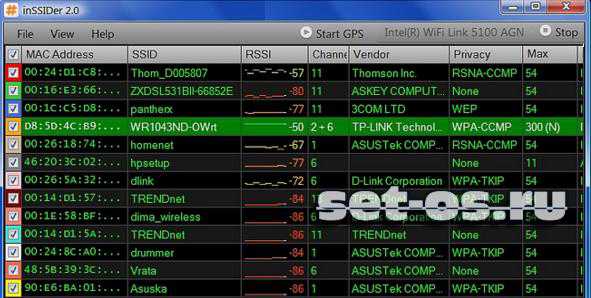
Во-вторых всё равно придётся большинство устройств всё равно подтаскивать ближе к модему или роутеру, так как даже если выбранный канал свободен, то помехи могут идти от занятых соседних. И никуда от этого не денешься. Только обклеивать дом фольгой в 5 слоёв.
У меня нет сетей по соседству, но всё равно отключается WiFi. Почему?
В этом случае самая частая причина — неправильное расположение точки доступа в квартире. Чтобы обеспечить ей максимальную зону покрытия, её надо расположить как можно ближе к центру жилища. Если у Вас есть точки, куда Вай-Фай от роутера всё равно не добивает, то нужно ставить дополнительное устройство — репитер.
На качество сигнала беспроводной сети очень влияет: — гипсокартон (стены из него или их отделка гипсокартоном) — железобетонные стены (критичное влияние оказывает арматура) — вода. Очень часто в домах или квартирах любят ставить к стене большой-пребольшой аквариум. Вот после этого в соседней комнате может начаться свистопляска с сетью и собственника посетит вопрос «почему отключается Вай-Фай?!» — электронные устройства. Если в пространстве между роутером и компьютером (ноутбуком, планшетом, смартфоном) будет находится много электроники (телевизоры, микроволновки, радиостанции) и тому подобное, то вы сразу заметите ухудшение качества работы.
Не стоит забывать и то, что причиной того, что отключается WiFi может быть программная или аппаратная неисправность роутера.

На моей памяти есть один случай с D-Link DIR-615 K2. Владелец мне пожаловался -«пропадает Вай-Фай!». Я проверил настройки — всё верно. Но спустя какое то время точка доступа просто отключается. А через LAN-порты маршрутизатора всё работает отлично. Решением стало простое обновление прошивки, после чего проблема благополучно устранилась. Ещё один случай был с устройством от QTech, где при падении со стола отвалился контакт внутренней антенны. Производитель пожалел припоя. Вскрыли, припаяли антенну и WiFi не пропадает. Хотя, если с паяльником не дружите, то при подозрениях что ВайФай пропадает из-за аппаратной неисправности — несите устройство в сервисный центр.
set-os.ru
Пропадает сеть Wi-Fi

Беспроводной интернет — это очень удобно, современно, но и он не всегда беспроблемен. Некоторые сбои, доставляющие много хлопот пользователям, возникают сами по себе раз за разом. Сегодня поговорим о том, почему пропадает сеть Wi-Fi. Как правило, подобные казусы актуальны для ноутбуков, которые, казалось бы, просто созданы для работы именно с беспроводными сетями, поддерживая идею создания идеального мобильного решения.
Так как причин проблемы может быть несколько, ниже мы рассмотрим все по отдельности. В целом для начала вам нужно будет провести некоторую диагностику и проверить, нет ли проблем с блоком питания роутера и самим устройством. В случае первого все определяется довольно просто, для проверки второго вам нужно пробовать подключать к сети другие устройства – планшеты, телефоны.
Если все работает нормально, возможно, проблемы только с компьютером, и вам нужно последовательно проверить работу и настройки его адаптера.
Энергосбережение
Следующее, что нам стоит сделать, если пропала сеть вай-фай, – провести диагностику с помощью системы. Жмем на значок сигнала беспроводной сети и находим пункт «Диагностика неполадок», после чего следуем инструкциям. Возможно, вам поможет именно этот вариант.
Если нет, идем дальше: проверим профиль питания и некоторые настройки по этому профилю отдельно для адаптера.
Откройте «Пуск» и в нем найдите необходимую нам «Панель управления». Теперь нам нужны настройки, которые скрываются под значком «Электропитание».
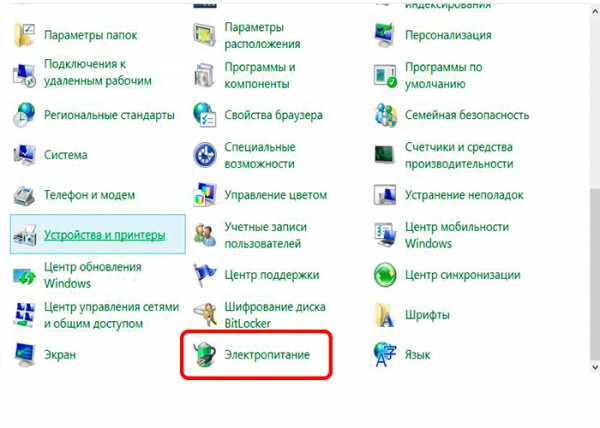
Здесь будет несколько вариантов и, если вы не хотите ставить высокую производительность, то нужно выбрать хотя бы «Сбалансированный режим».


В случае неприемлемости и такого варианта можно настроить только отдельно потребление для адаптера. Нажимаем «Настройка схемы электропитания» рядом с необходимым вариантом.
Теперь «Изменить дополнительные параметры».

Тут мы листаем вниз и находим пункт «Параметры адаптера» – нужно раскрыть дерево параметров, далее еще раз раскрыть подпункт «Энергосбережение» и там уже в параметрах «от батареи» и «от сети» поставить «Максимальная производительность».

Все, что можно было сделать тут, вы сделали – теперь нажимаем «ОК», «Сохранить изменения» и закрываем окно.
Второй вариант тоже в каком-то смысле зависит от параметров питания – бывает, что когда пользователь отправляет компьютер в режим сна, то после включения адаптер все равно остается в этом режиме.
Снова жмем «Пуск» и клацаем по пункту «Мой компьютер» и там выбираем «Свойства».
Далее слева будет меню диспетчера задач.
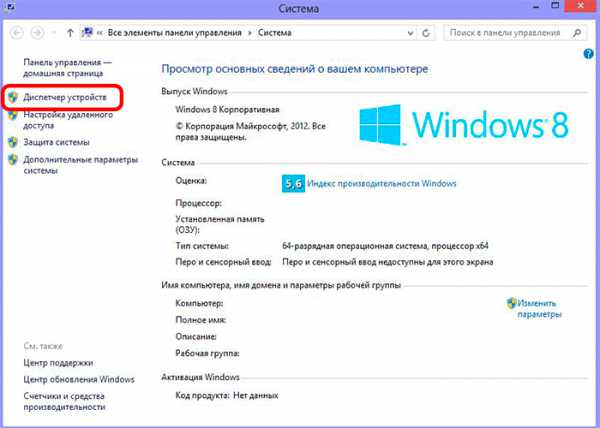
Внутри него будет много оборудования, но нам интересны сетевые адаптеры. Открыв дерево с ними, ищем тот, который с припиской Wi-Fi и дважды жмем левой кнопкой мышки.
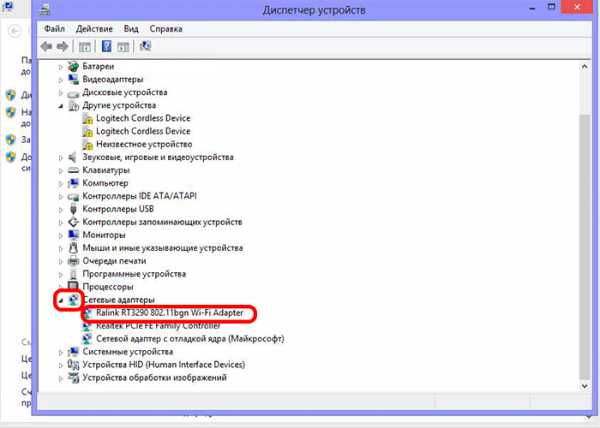
Тут мы ищем «Управление электропитанием» и снимаем галочку с пункта «Разрешить отключение устройства для экономии энергии». Далее нажимаем «ОК» и тестируем, как все работает. Для большей уверенности лучшим вариантом будет перезагрузить устройство после всех этих операций.
Читайте также
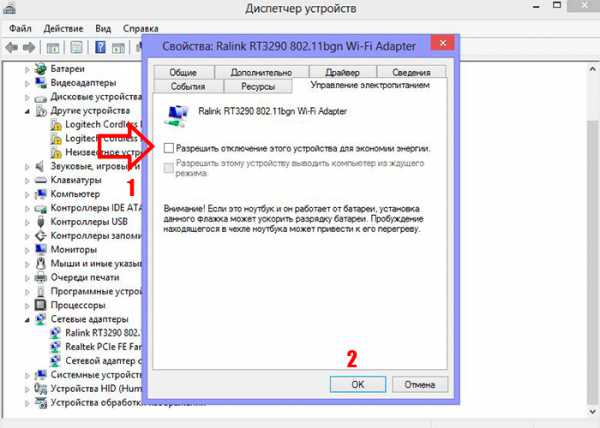
Иногда проблема может быть в окислении контактов адаптера, неподключении его после чистки или ремонта или же в драйверах устройства. В первых двух случаях поможет только механическое вмешательство. Для обновления драйверов вам нужно найти название вашей модели и отправиться на официальный сайт производителя, чтобы скачать необходимые программы.
Статьи по теме
Это все, что можно было сделать на стороне компьютера, если пропала сеть Wi-Fi, а теперь мы рассмотрим решение проблемы на стороне раздающей точки.
Если причина в роутере
Если после всех проверок вы пришли к выводу, что проблема с раздающим устройством, то тут особо много не сделаешь: когда роутер включен и работает нормально, даже без особой настройки и воткнутого кабеля провайдера сеть будет определяться и не должна пропадать.
Как и было сказано выше, проверьте питание устройства – возможно, где-то отходит контакт или приходит в негодность блок питания.
Проблема может крыться в слетевшей прошивке, но выявить подобное довольно непросто, так как при сбое вы сможете попасть в настройки и визуально все будет отлично, но все равно раз за разом пропадает сеть вай-фай.
В любом случае, если маршрутизатор работает уже неправильно, перепрошивка вряд ли ему повредит. Просто зайдите на официальный сайт производителя, откройте инструкции и скачайте прошивку. Если и после этого нет улучшений, то, скорее всего, придется отправиться за новым роутером.
Почему Wi-Fi постоянно отключается: Видео
Почему Wi-Fi постоянно отключается
Почему отключается интернет через роутер
Почему отключается Wi-Fi на ноутбуке с Windows 10
Почему отключается Wi-Fi на ноутбуке с Windows 8
bezprovodoff.com